J'ai trouvé un outil "Modifier le masque" dans le menu "Diapositives", mais même si je change la couleur d'arrière-plan de certains éléments, cette couleur n'apparaît pas dans le menu "couleurs du modèle" lorsque je veux choisir une couleur pour autre chose. Par exemple, si je choisis une option "recolorer" pour certains éléments visuels, je ne peux que choisir parmi les couleurs de thème, mais je ne sais pas comment les modifier.
Comment modifier la palette de couleurs du thème?
Réponses:
Deviner! J'avais le même problème.
Cliquez sur n'importe quelle diapositive - puis en haut cliquez sur «arrière-plan»
Cliquez sur la boîte de dépôt en face de «couleur»
Ensuite, cliquez sur la petite icône de stylo à côté de "thème"
Cliquez sur la liste déroulante 'choisissez une couleur de thème'
Cela devrait vous amener à un menu où vous pouvez accéder à toutes les couleurs du thème et les modifier.
La réponse ci-dessus n'a pas fonctionné pour moi car je n'ai trouvé aucune option "Palette" nulle part. La seule chose qui a fonctionné pour moi a été de créer un thème dans PowerPoint avec une palette de couleurs personnalisée et d'importer le thème dans Google Slides. (Ouais.) J'ai ouvert un nouveau deck Powerpoint vierge, je suis entré dans le menu "Format", en "Couleurs du thème", j'ai changé les couleurs pour qu'elles correspondent au thème souhaité dans Google Slides, j'ai enregistré la palette de couleurs personnalisée, puis j'ai sélectionné "Fichier"> "Enregistrer en tant que modèle." Je suis allé dans Google Slides, j'ai importé ce modèle et cela a changé les couleurs du thème dans mon document Google Slides.IL FAUT SE MÉFIER!!! Le thème que vous créez dans Powerpoint écrasera toutes les modifications de diapositive / mise en page principales que vous avez déjà faites dans Google, vous pouvez donc le faire avant d'aller trop loin dans Google Slides, ou créer un modèle PowerPoint qui correspond aux mises en page souhaitées dans Google . (J'ai dû entrer et modifier les polices principales de Google après l'importation de PowerPoint, car Google utilise des polices Web.) Si vous avez une version PowerPoint du modèle de deck à partir de laquelle vous créez les diapositives Google, importez-la simplement et vous devriez être prêt.
Mises à jour Ce flux officiel de l'équipe G Suite fournit des informations essentielles sur les nouvelles fonctionnalités et améliorations pour les clients G Suite. Personnalisez facilement les couleurs de thème dans les diapositives 15 avril 2019 Résumé de lancement rapide Vous pouvez maintenant modifier les couleurs de thème pour vos présentations dans les diapositives, ce qui facilite la configuration d'un nouveau thème ou applique des changements de couleur en vrac aux présentations existantes. Auparavant, nous ne prenions en charge que les couleurs personnalisées qui n'étaient pas liées au thème de présentation. Désormais, les utilisateurs peuvent facilement personnaliser la palette de couleurs associée à un thème. Pour ce faire, accédez à n'importe quelle liste déroulante de sélection de couleurs et cliquez sur le bouton Modifier de votre palette de couleurs de thème. Dans la barre latérale Couleur du thème, sélectionnez une couleur dans la liste déroulante pour commencer la modification.
Remarque: Ces modifications s'appliqueront uniquement au thème actuel et ne créeront pas de nouveau thème. Nous espérons que cette nouvelle fonctionnalité vous aidera à personnaliser vos présentations dans Slides, en particulier lorsqu'il s'agit d'incorporer les couleurs de marque de votre entreprise. Détails du déploiement de disponibilité Domaines de version rapide: déploiement progressif (jusqu'à 15 jours pour la visibilité des fonctionnalités) à partir du 15 avril 2019. Domaines de version programmée: déploiement progressif (jusqu'à 15 jours pour la visibilité des fonctionnalités) à partir du 15 avril 2019. Éditions G Suite Disponible pour toutes les éditions G Suite. On / off par défaut? Cette fonction sera activée par défaut.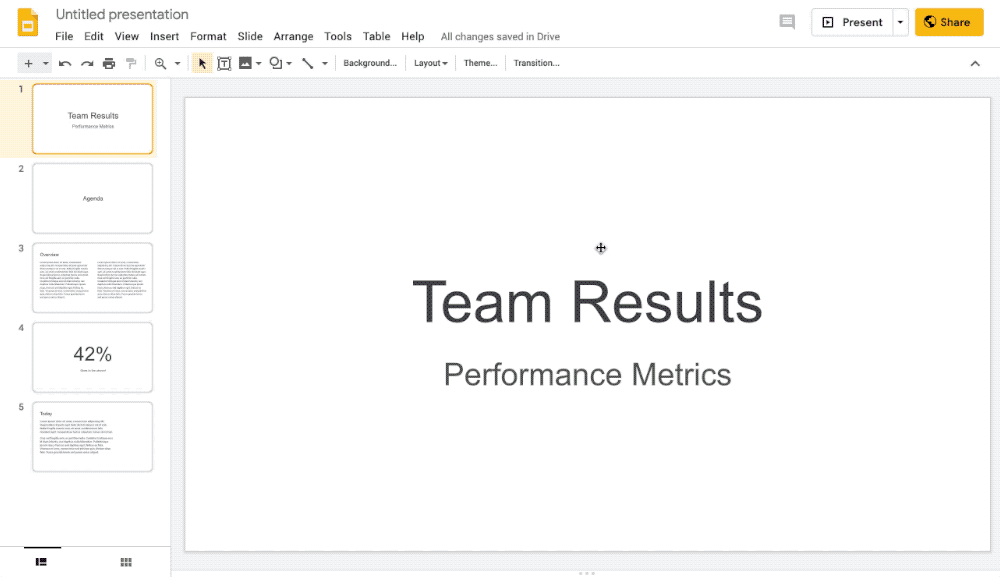
Partout où vous pouvez choisir une couleur dans l'éditeur de diapositives, vous êtes présenté avec un outil de sélection de couleur. Dans le cadre de cet outil, vous pouvez choisir parmi une palette de couleurs prédéfinie. Cette palette peut éventuellement être personnalisée avec votre propre ensemble de couleurs en fonction du thème actif, ce qui est un excellent moyen d'aider les membres de l'équipe à respecter votre schéma de couleurs souhaité. Pour définir une palette personnalisée, commencez par ouvrir l'éditeur de thème et cliquez sur l'onglet "Palette" en haut à droite. Une fois sur place, vous pouvez choisir la couleur souhaitée et appuyer sur le bouton "Enregistrer la couleur" pour la stocker. Les tuiles en bas de la page représentent les couleurs que vous avez enregistrées. Ils peuvent être réorganisés par glisser-déposer.